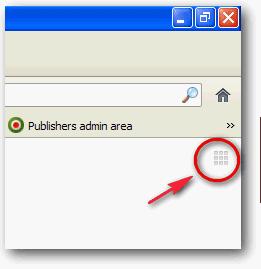Tips Komputer Mengatasi VGA Card yang Mati Kipas Pendinginnnya, salah satu komponen penting dari sebuah komputer atau laptop adalah VGA, namun bagaimana jika VGA tersebut mati, berikut tips dari saya menangani VGA yang mati. VGA Card atau graphic card adalah salah satu komponen di komputer yang berfungsi untuk menampilkan gambar ke layar monitor.
Untuk bisa bekerja dengan baik, pada setiap graphic card dipasang Heat sink (pendingain) untuk melepaskan panas yang dihasilkan agar tidak merusak Chipnya.
Pada tipe-tipe VGA card tertentu, heat sink dilengkapi dengan fan atau kipas, dengan maksud tentu agar pendinginan lebih baik, lebih optimal.
Permasalahan heatsink atau pendingin yang memakai fan adalah : karena kipas berputar secara mekanik, maka lama kelamaan bagian rotor atau stator dari fan akan aus, yang pada akhirnya kipas tidak dapat berputar, dan rusak.
Dengan kondisi VGA card yang pendinginannya rusak, biasanya komputer akan sering ngehang, gambar mati, atau bahkan komputer sama sekali tidak bisa dinyalakan.
Untuk bisa bekerja dengan baik, pada setiap graphic card dipasang Heat sink (pendingain) untuk melepaskan panas yang dihasilkan agar tidak merusak Chipnya.
Pada tipe-tipe VGA card tertentu, heat sink dilengkapi dengan fan atau kipas, dengan maksud tentu agar pendinginan lebih baik, lebih optimal.
Permasalahan heatsink atau pendingin yang memakai fan adalah : karena kipas berputar secara mekanik, maka lama kelamaan bagian rotor atau stator dari fan akan aus, yang pada akhirnya kipas tidak dapat berputar, dan rusak.
Dengan kondisi VGA card yang pendinginannya rusak, biasanya komputer akan sering ngehang, gambar mati, atau bahkan komputer sama sekali tidak bisa dinyalakan.
Kalau komputer anda menggunakan VGA / graphic card yang menggunakan kipas/ fan pada pendingin chipnya, dan suatu saat kipasnya berhenti berputar (rusak). Cara yang palingbenar adalah mengganti graphic card tersebut dengan yang baru. Akan tetapi kalau anda belum mau membelinya, anda masih bisa menggunakan VGA card tersebut tanpa gangguan walaupun kipas pendinginnya mati.
Copot/lepaskan kipas yang mati tersebut, karena lebih baik tidak ada fan/kipas dari pada ada tetapi tidak berfungsi. biasanya ada sekrup atau baut untuk penahan / penguatnya, bukalah dengan menggunakan obeng.
Setelah fan dilepas, bersihkan heat sink dari kotoran yang menempel.
Dengan melepas kipas yang rusak tersebut, VGA card dapat digunakan kembali, apalagi kalau exhaust fan yang dimiliki casing CPU sirkulasinya bagus (fan besar yang menempel pada casing CPU), maka akan tidak ada masalah walau VGA card ini tanpa menggunakan kipas pada pendinginnya.
Demikian tips dari saya untuk mengatasi VGA yang mati pada komputer anda dan selamat mencoba tips dari saya.
 :.
:.